Windows 8 (nebo 8.1) SmartScreen je funkce systému Windows, která vám pomáhá zůstat chráněni před škodlivými weby a softwarem, který může poškodit váš počítač. SmartScreen kontroluje webový obsah, ke kterému přistupujete, nebo software, který se pokoušíte nainstalovat do počítače, a pokud ano zjistí, že je nebezpečný, pak vás varuje zobrazením varovné zprávy a zakáže přístup k tomuto obsahu nebo software. SmartScreen zároveň odesílá informace o obsahu, ke kterému přistupujete, a jeho vydavateli do online služeb SmartScreen společnosti Microsoft, aby označila jeho původ jako podezřelý.
Tento tutoriál obsahuje pokyny, jak zakázat SmartScreen ve Windows 8 a Windows 8. OS.
Jak zakázat SmartScreen ve Windows 8 a 8.1
1. Lis "Okna”  + “R” pro načtení Běh dialogové okno.
+ “R” pro načtení Běh dialogové okno.
2. Zadejte "kontrolní panel" a stiskněte Vstupte.

3. Klikněte na ‘Systém a zabezpečení’.
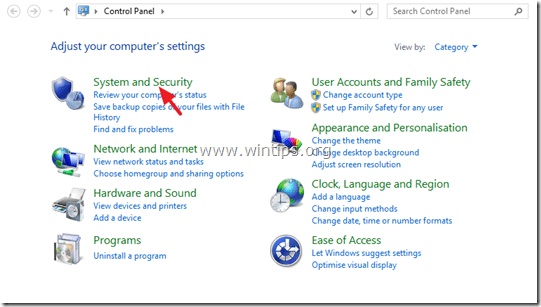
4. Klikněte na ‘Centrum akcí“.
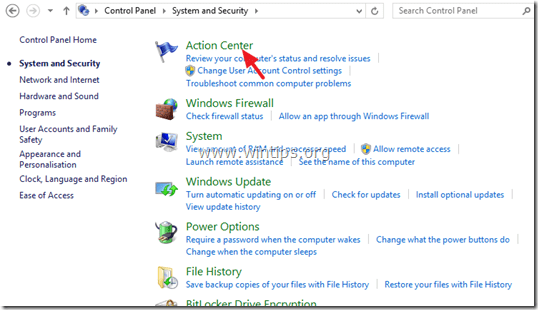
5. Kliknutím rozbalíte ‘Bezpečnostnínastavení.
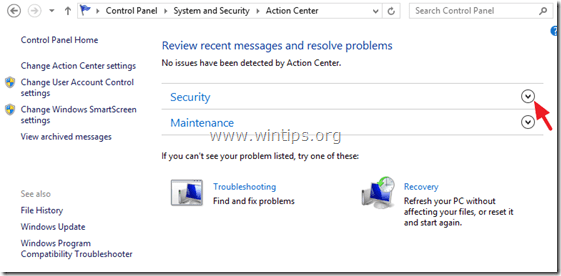
6. Vybrat 'Změnit nastavení' pod Windows SmartScreen.
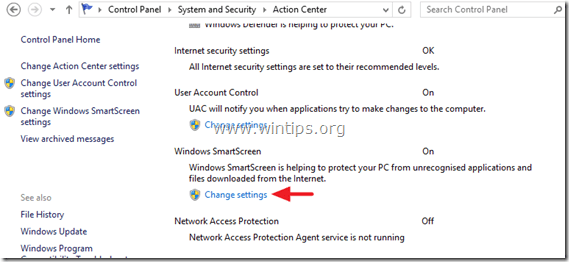
7. Vybrat 'Nedělejte nic (vypněte Windows SmartScreen)“ možnost a vyberte „OK’.
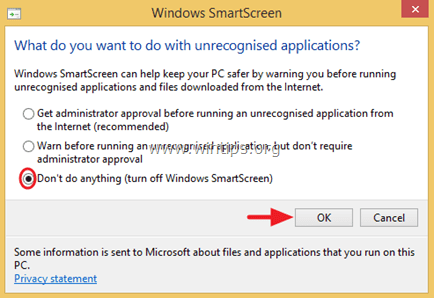
Jsi hotový. Chcete-li znovu aktivovat funkci Windows SmartScreen, postupujte podle stejného postupu, ale tentokrát vyberte první možnost. (Před spuštěním neznámé aplikace získejte souhlas správce…) a klikněte OK.